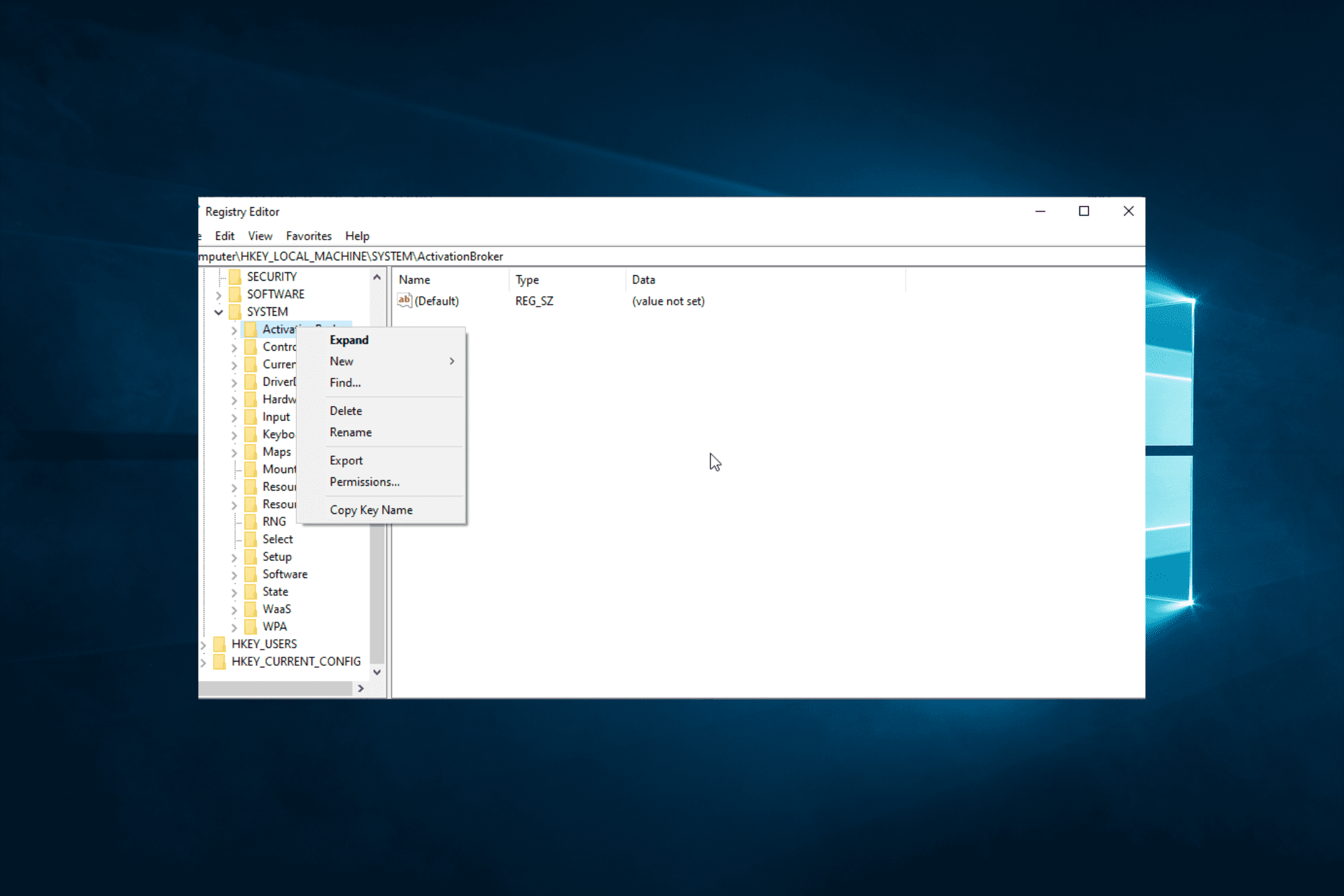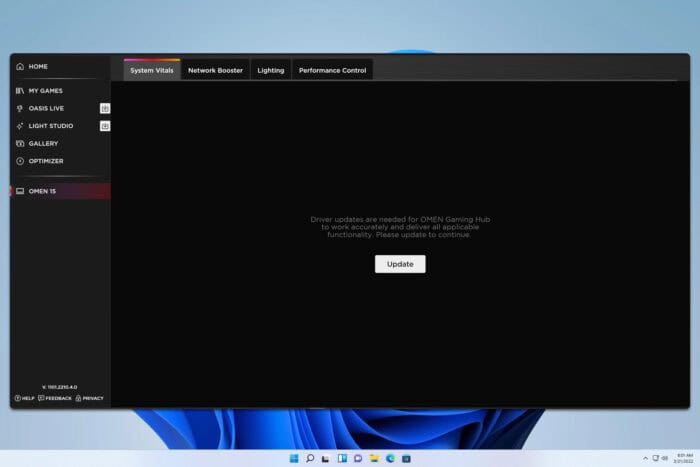Windows 10がディスクドライブを表示しない: 本当に効果のある6つの修正
 Windows 10がディスクドライブを表示しないという問題に直面したときや、ファイルエクスプローラーに表示されない場合、同時にいくつかの典型的なエラーが伴います。
Windows 10がディスクドライブを表示しないという問題に直面したときや、ファイルエクスプローラーに表示されない場合、同時にいくつかの典型的なエラーが伴います。
Windows 10がディスクドライブを表示しない問題は、WindowsのアップグレードやMicrosoft Digital Imageのアンインストール、CDまたはDVDの録音プログラムをインストールまたはアンインストールした後に発生することがあります。
同時に、デバイスマネージャーでは、ディスクドライブの横に黄色の感嘆符が表示されます。
デバイスステータスセクションには、以下のようなエラーが表示されることがあります:
- Windowsはこのデバイスを開始できません。構成情報が不完全または破損しているためです
- Windowsはこのデバイスに必要なドライバーを読み込めないため、デバイスは正常に機能していません
- このデバイスのドライバーが無効になっています
- Windowsはこのハードウェアのデバイスドライバーを読み込めません。ドライバーが破損しているか不足している可能性があります
- Windowsはハードウェアのデバイスドライバーを正常に読み込みましたが、デバイスを見つけられません
Windows 10がディスクドライブを表示または検出しない場合は、この記事のいくつかの解決策を試して、ディスクドライブが再度表示されるか確認してください。
Windows 10がディスクドライブを表示しない場合の対処法
- ハードウェアとデバイストラブルシューティングを実行
- BIOS設定とチップセットドライバーを確認
- ドライバーを更新または再インストール
- IDE/ATAPIドライバーを削除し再インストール
- 破損したレジストリエントリを修正
- レジストリサブキーを作成
1. ハードウェアとデバイストラブルシューティングを実行
Windows 10がディスクドライブを表示しない場合、ハードウェアとデバイストラブルシューティングを実行して問題を解決します。これにより、一般的に発生する問題を検出し、新しいデバイスまたはハードウェアが正しくインストールされていることを確認します。
以下の手順で進めてください:
- スタートを右クリック
- コントロールパネルを選択
- 右上隅の表示方法オプションに進む
- ドロップダウン矢印をクリックして大アイコンを選択
- トラブルシューティングをクリック
- ハードウェアとサウンド
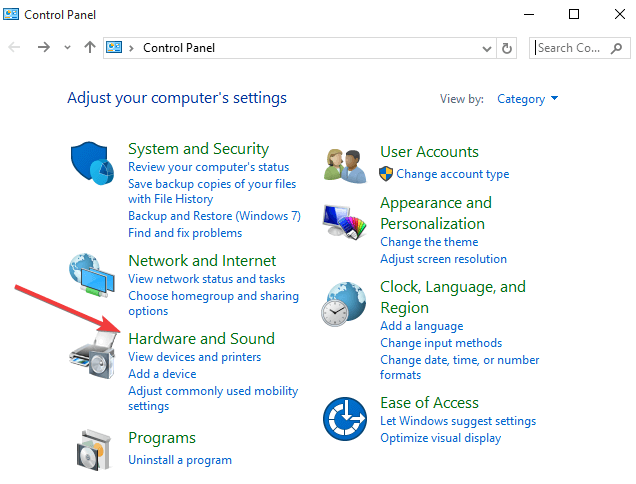 をクリック
をクリック - デバイスの構成をクリック
- 次へをクリックしてトラブルシューティングを実行
ハードウェアとデバイストラブルシューティングを実行するための指示に従ってください。トラブルシューティングは、Windows 10がディスクドライブを表示しない問題の原因となる問題を検出し始めます。
再びディスクドライブが表示されるようになりましたか?そうでない場合は、次の解決策を試してください。
2. BIOS設定とチップセットドライバーを確認
ドライブがBIOS設定で有効になっていることを確認します。これを行う方法がわからない場合は、デバイスの製造元に確認してください。
また、ドライブがデバイスと一緒に提供されたか、別途購入されたかを製造元に確認してください。チップセットドライバーが最新であるかどうかも確認してください。
3. ドライバーを更新または再インストール
ドライバーを更新する方法は3つあります:
- Windows Updateで最新のドライバー更新を確認し、インストールする
- 製造元のウェブサイトからドライバーをインストールする
- デバイスマネージャーからドライバーをインストールする
Windows Updateで最新のドライバー更新を確認し、インストールする
Windows Updateを確認し、ドライバーの更新が利用可能であれば、それをインストールして問題が解決するか確認します。
これを行う手順は以下の通りです:
- スタートをクリック
- 検索フィールドボックスに進む
- 更新と入力
- Windows Updateの設定をクリック
-
Windows Update設定ウィンドウで、更新のチェックをクリックし、リストされたすべての更新をインストールする。
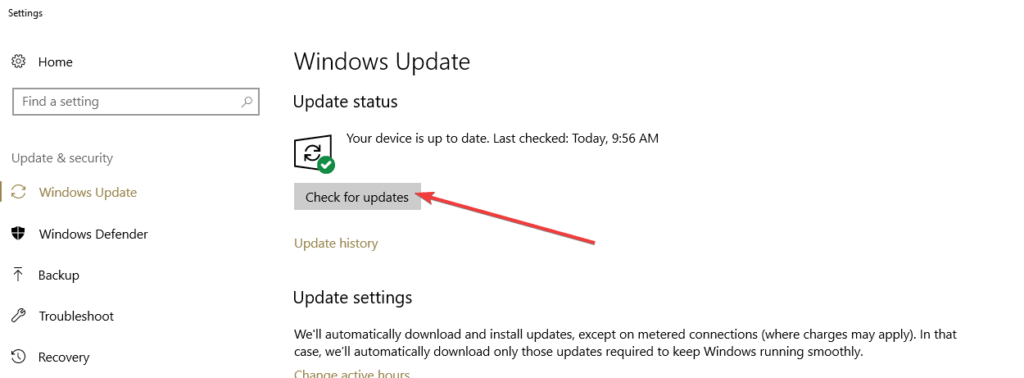
Windowsは直ちにシステムの構成を検出し、それに適したドライバーをダウンロードします。
Windows 10をインストールまたはアップグレードした後にダウンロードする必要がある重要なドライバーには、チップセット、ビデオ、オーディオ、およびネットワーク(イーサネット/ワイヤレス)ドライバーが含まれます。
特にノートパソコンの場合、最新のタッチパッドドライバーもダウンロードしてください。
製造元のウェブサイトからドライバーをインストールする
ノートパソコンタイプの製造元のウェブサイトのサポートセクションからドライバーを見つけることもできます。ソフトウェアとドライバーのサブセクションに進む(ラップトップブランドによってこの名前は変わることがあります)、またはGoogleでドライバーを検索して、デバイスの製造元のウェブサイトへの直接リンクを取得します。
ウェブサイトにアクセスしたら、適切なドライバーを見つけてダウンロードし、Windows 10がディスクドライブを表示しない原因を引き起こす可能性のあるドライバーをインストールします。
デバイスマネージャーからドライバーをインストールする
Windows Updateがドライバーを検出できなかった場合や、製造元のウェブサイトから取得できなかった場合は、ノートパソコンのデバイスマネージャーを使用して、以下の手順で手動でドライバーをインストールできます:
- スタートを右クリック
- デバイスマネージャーを選択
- DVD/CD-ROMドライブを選択してリストを表示
- 右クリック
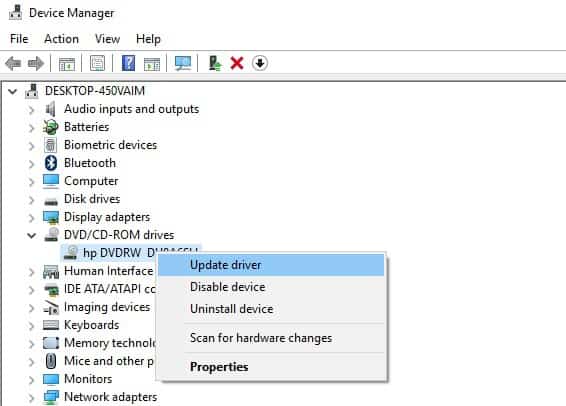
- ドライバーソフトウェアの更新を選択
- 更新ドライバーウィザードが起動します。自動的に更新されたドライバーソフトウェアを検索またはコンピュータを参照してドライバーソフトウェアを検索を選択。
ドライバーを再インストールするには次の手順を実行します:
- スタートを右クリック
- デバイスマネージャーを選択
- DVD/CD-ROMドライブを選択してリストを表示
- 右クリック
- アンインストールを選択
- デバイスの削除を確認するためにOKを選択
- コンピューターを再起動
再起動すると、ドライバーが自動的に再インストールされます。
専用ソフトウェアで自動的にドライバーをインストール
別の選択肢として、専用ソフトウェアを使用することができます。これは、上記の手順のほとんどを排除するため、最も安全で時間の節約になります。
Outbyte Driver Updaterのようなドライバーアップデーターは、デバイスをスキャンし、古くなったり、破損したり、不足しているドライバーを特定します。特定のハードウェアに対して最良のバージョンをインストールします。
定期的なスキャンと更新を設定できるので、ドライバーの問題を心配する必要がなくなります。UIは非常にシンプルで使いやすく、数分で始められます。
⇒ Outbyte Driver Updaterを入手